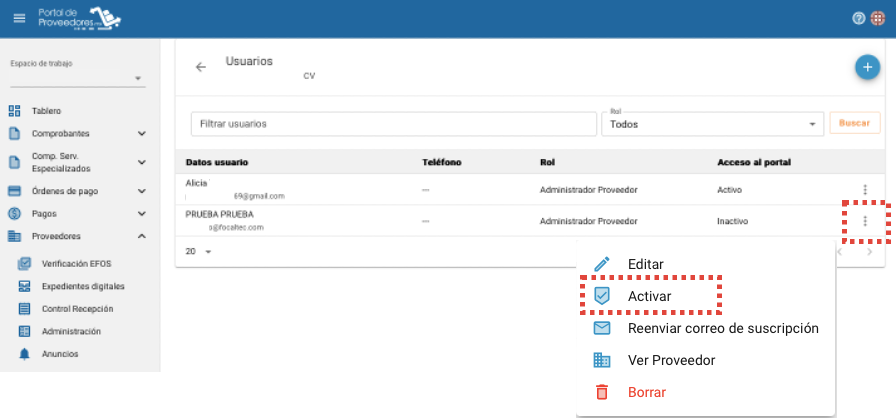Esta actividad puede ser realizada por:
Administrador: Alta de Proveedores y Usuarios de proveedores.
Administrador de Expedientes: Usuarios de proveedores.
El alta de un nuevo Proveedor y su respectivo Usuario, puede ser realizada de manera manual, para lo cual:
El Administrador deberá de ir a Menú Proveedores > Administración > Agregar (botón +).
Se despliega el formulario para dar de alta a su Proveedor, será necesario capturar toda la información solicitada, al finalizar dar clic en “Agregar”:
Datos a registrar al momento de dar la alta de un nuevo Proveedor REPSE:
Activo. Verifique que el botón se encuentre encendido (color azul), esto permitirá que el proveedor esté disponible para operaciones y registro de facturas.
Razón social. Ingrese el nombre o denominación social del proveedor, tal como aparece en el RFC
RFC. Capture el Registro Federal de Contribuyentes del proveedor (sin espacios ni guiones).
Tipo. Seleccione el tipo de proveedor (Regular, Agente aduanal o Foráneo).
País. Seleccione el país de origen del proveedor. Por defecto se muestra México.
Flujos de trabajo. Seleccione un flujo de trabajo (Flujo de revisiones de una factura) que tendrá asignado el Proveedor.
ID Externo. Campo opcional para vincular el proveedor con un dato de control interno.
ID Tributario. Campo opcional, capture el número de identificación fiscal.
Compañías. Seleccione la(s) compañía(s) con las cuales el proveedor tendrá relación comercial.
Plantilla de expediente. Seleccione la plantilla correspondiente (Proveedores Persona Moral, Persona física, Extranjero, etc).
Días de crédito.
* Establecidos por la empresa: aplica los días definidos por defecto (por ejemplo, 45 días).
* Determinar días para este proveedor: permite personalizar el número de días de crédito.
Máximo número de Complemento de pago pendientes.
* Establecidos por la empresa (por ejemplo, máximo 2).
* Sin límite si desea permitir complementos de pago ilimitados.
* Personalizar máximo de Complementos de pago pendientes por proveedor para definir un número específico.
Aplica descuento pronto pago. Marca esta casilla si deseas que al proveedor se le aplique un descuento por pronto pago.
* Porcentaje de descuento. Cifra a aplicar como descuento.
* Días de descuento por pronto pago. Plazo en días que estará vigente el descuento.
Este proveedor puede agregar facturas de anticipos. Activa esta opción si el proveedor puede emitir facturas por anticipos.
Carta porte.
* No requiere (por defecto)
* Alertar cuando no incluya una carta porte
* Todas las facturas requiere carta porte (si aplica para transportistas o servicios relacionados)
Servicios especializados
Frecuencia de declaración. Selecciona la frecuencia de declaración desde el menú desplegable (Mensual o Bimestral)
Solo Servicios Especializados. Activa la casilla (color azul) para que el proveedor pueda visualizar el menú de Servicios Especializados.
Permitir subir SIPARE. Activa la casilla (color azul) solo cuando el proveedor no quiere ingresar su “Archivo SUA”.
Máximo número de comprobantes con documentación pendiente. Determina el número de facturas que tendrá documentación faltante o por validar (SAT, IMSS, INFONAVIT, NÓMINA)
* Establecidos por la empresa (2): Se aplicará el límite predeterminado de 2 comprobantes pendientes.
* Sin límite: Permite que el proveedor tenga comprobantes pendientes sin restricción.
* Personalizar: Define manualmente el número máximo permitido.
Después de validar la información si todo es correcto dar clic en “Guardar”.
Para proseguir con el alta, es indispensable que sé de alta al Usuario Administrador de su Proveedor, que es el que podrá:
Dar de alta al Usuario: Encargado del envío de facturas y carga de comprobantes de pago.
También puede desempeñar las mismas funciones que el Enviador.
Cargar el Expediente Digital: De acuerdo a la plantilla que se generó previamente.
Para poder dar de alta a sus Usuarios deberá de ir a Menú “Proveedores > Administración > Clic a los tres botones” que se encuentran al extremo derecho de la pantalla del Proveedor, lo que despliega un menú al cual deberá dar clic a la opción “Usuarios”:
Seguido de clic al botón “Agregar (botón +)”.
Despliega el formulario para capturar la información del contacto de su proveedor, al final dar clic en “Agregar”.
Al terminar la captura lo enviará al listado de Usuarios de su proveedor:
La aplicación enviará a su proveedor un email, el emisor es no-reply@portaldeproveedores.mx, para que este genere su contraseña.
Si su Proveedor tuviera problema con la recepción del email, puede proporcionarle la liga de activación dando clic en los 3 puntos en el extremo derecho del usuario, clic a la opción “Activar”.
Se muestra una liga que se puede copiar y proporcionar.